ZD Reality setup
セットアップについて
CommunityEdition installer
Reality Engine 4.27とRealityHub1.3のinstallerをダウンロードする。
mailにてinstallerのリンクが配られる
Reality Engine 4.27
Reality-4.27.b65.isoというiso形式のものが配られる。
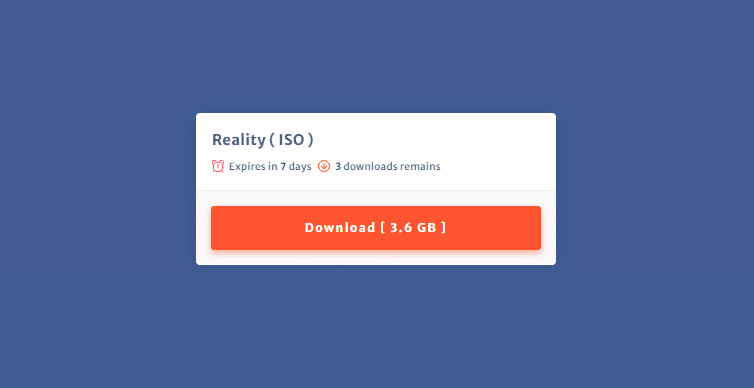
Reality-4.27.isoの方はエクスプローラーで開くor右クリック > マウントとかすると中身が見える。

Packageの中には以下が入っている。

Wibuの中にCodeMeterRuntime.exeがあるので適当にインストール
VC_redistの中にある、VC_redist_x64_2015_2019.exeを押すとVisualStudioのインストーラーが起動するが、すでに入っていた場合は失敗する。
DirectXの中にあるDXSSETUP.exeを起動して適当にインストール
AJAはAJAのビデオカードを使うときに必要。
AJAの中、ntv2driver-15.5.0.msiでドライバーをインストール
ioシリーズであればこっちもいれておく。
・CodeMeter - v6.5 Realityアプリケーションのライセンス取得に必要です。
・Visual C++再頒布可能ファイル。
(バージョンは以下の通りです)
・2010 ・2013 ・2019
・AJA Video Card Driver - v15.5.0のビデオカードが必要です。
AJA Corvid44 12G, AJA Corvid44, AJA Corvid88, AJA Kona 5
・DirectX再頒布可能ファイル - v4.9.0.904
reality4.27.exeを開くと、isntallのセッティングされる
defaultのpathでは以下に入っていく。versionごとに入れれれるようにしてくれている。

Reality Editorがデスクトップにショートカットができる。

Reality Hub1.3.2

Zero Density配下に入る。
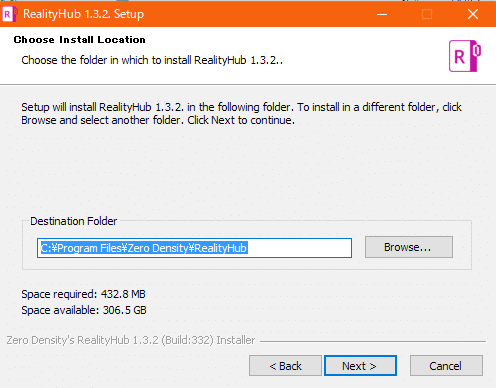

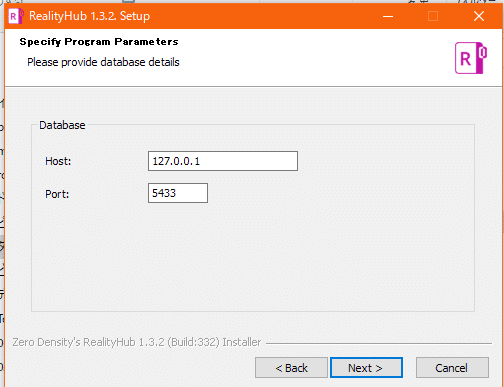
デフォルト
Password: 12345
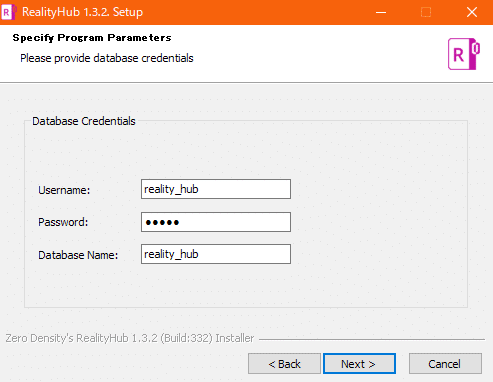
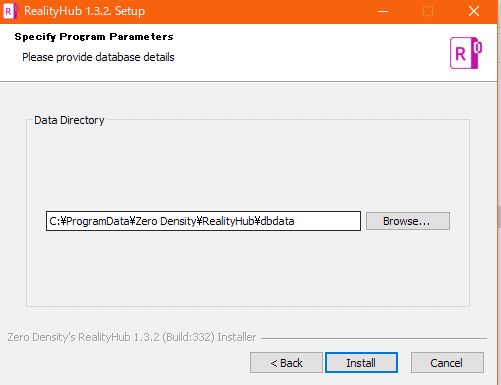
全部デフォルトでやると
http://127.0.0.1を開くとローカルサーバーが開く。
defaultでは
Username : admin
Password : realityhub
を入れると開く
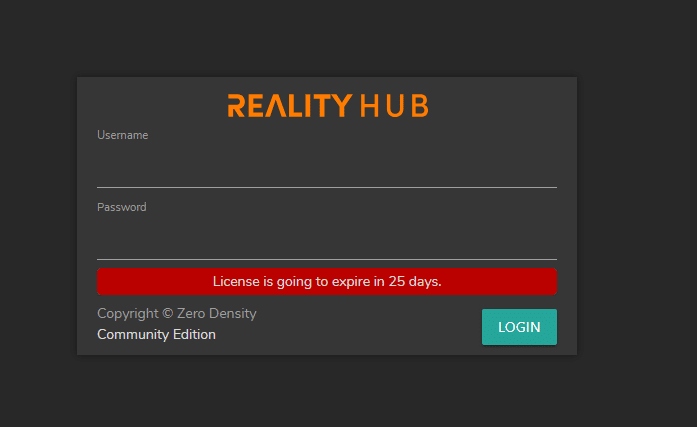
adminアカウントはUserを新規作成など権限設定を持っているため、パスワードなどは変える必要性がある場合は即座に変えること。
Port周り

RealityHub1.3.2
Reality Hubでできることは、NodeGraphエディターをブラウザで扱うkとができる。
LuncherからRealityEngineProjectに指示を与えたり、
ネットワークを用いて、複数のコンピューターから同時にRealityEngineに対してノードベースの指示などを行うことができる。
RealityEngineとRealityHubを繋いで通信させている存在はRealityLoaderというソフトウェア。別途インストールが必要(Reality Hubの中からinstallerを手に入れることができる。)
loginしたあとにUser Managementを開く。
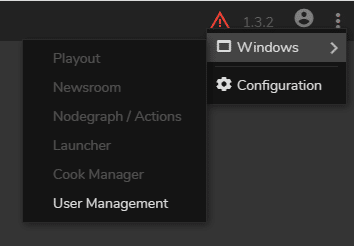
左のメニューより+アイコンからUserの追加を試みる。

このReality Hubにアクセスできるuserを定義する。
User名を適当に決める。
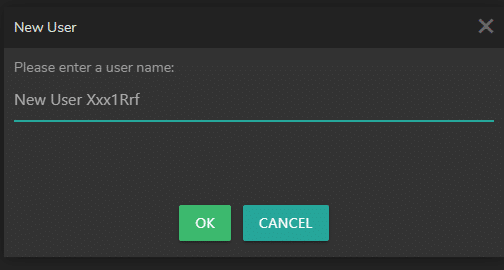
User1という名前にしたとしたら以下のように追加される。
passwordを適当に決める。

下の方のGroupsから+アイコンで権限グループをAdministorsとかを与える。
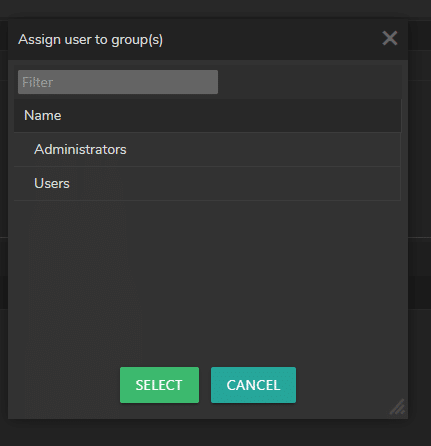

Adminisotors / User groupに入っているアカウントだと、User Management以外に入ることができるようになる。
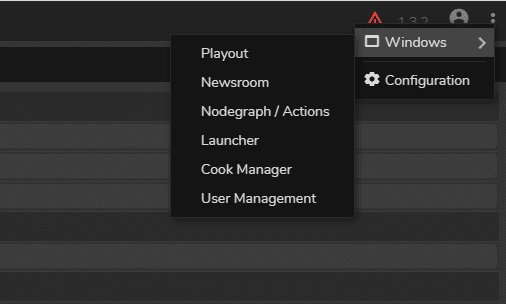
一般的なUser Groupに入っているアカウントは User Mangement以外に入ることができる。
Configurationにも入れなくなる。

Configuration
設定の諸々を行える。

General > Configuration
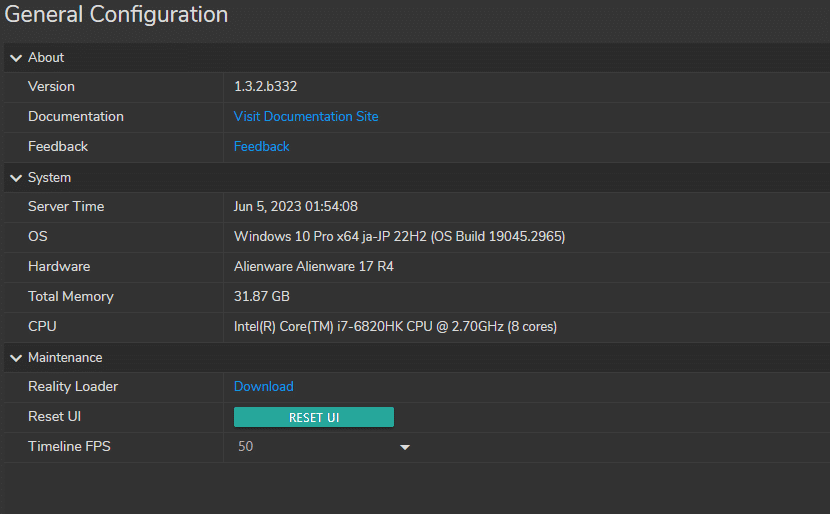
Maintenance > Reality Loader よりDownloadを押すと、
Setup-RealityLoader-1.3.2.b332.exeがダウンロードされる。


Reality Loaderが機能している間は以下の実行画面が開く。

Projects
デフォルトでは以下のようになっている。

Usernameにwindowsで今loginしているUsernameとpasswordを入れる。
shared folder pathに R Driveで設定したpathを指定する。
UNC pathで表記しないといけない
Project Source Path (UNC Only): \\<File Server IP>\<Share Name>\<Projects Path>
Example:\\192.168.10.10\RealityWorkspace\Reality\Projects
エンジンが別のワークステーションにインストールされている場合、このネットワークアドレスはReality HUBサーバーマシンとエンジンの両方からアクセスできるようになっている必要があります。
ローカルで使用する場合:ローカルコンピュータにReality HUBとエンジンがインストールされている場合\\127.0.0.1\RealityWorkspace\Reality\Projects
Username:ファイルサーバーにアクセスできるユーザー名を入力します。Password: ユーザー名に有効なパスワードを入力してください。
打ったら、スキャンボタンを押すと
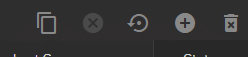
R Drive
RDriveの設定方法。
Reality Suiteを使用するには、Reality echo-systemで接続されたマシン間で通信を行う必要があるため、十分なHDDの空き容量を持つ共有ドライブをマッピングする必要があります(最低100GB以上を推奨)。
適当なフォルダを
R Driveにネットワークドライブとしてマッピングする必要性がある。
フォルダんの中には
Realityフォルダを作って、その中に

以下のフォルダを作っておく。
Assets
Config
Cooks
Projects
Sets
Studios
Community Editionに至っては、Assets, Projectsがあれば問題ない

これらのフォルダには、Realityを使用している間、それぞれのファイルが格納されています。
・Assets:ライブ制作のアセットはここに保存しておくことをお勧めします。ロゴ、画像、ムービーファイルなどです。
・Config:このディレクトリには施設設定のための設定ファイルを保存します。
・Cooks:このディレクトリには、クックサーバーによって調理されたプロジェクトのすべてのクックが格納されています。
・Projects:このディレクトリには、仮想セットに使用するアンリアル プロジェクトが格納されます。
・Sets:このディレクトリには、仮想セットに使用する .rset ファイルが格納されます。このディレクトリには .rset ファイルが格納されています。この .rset ファイルは、Action Builder がこの .rset ファイルに接続してアクションを作成する際に必要となります。
・Studios:このディレクトリには、.rset ファイルが格納されています。このディレクトリには、スタジオの設定が保存されています。
そして、このドライブの下にすべてのプロジェクト、セットを作成し、設定やアセットを保存することができます。
Nodegraph / Actions
Hostの設定と、Reality Loaderの設定さえ上手く行っていれば、
RealityEngineの方でPlayを押すことで、
NodeGraphが扱えるようになる。

Engineのレベルに設置しているActorはComponentに
ZDActorを継承しているとRealityHubを通して、NodeGraph上にノードが出現するようになる。

詳細については以下のリンク
ZDActorのComponentを選択すると、ActorNameとでてくるところに名前を打ち込むとその名前のノードが出来上がる。

適当にActor(cube)を追加したとする。

Componetの追加より、ZDActorを追加する。


Playをすると、上のCube3というのが追加された。
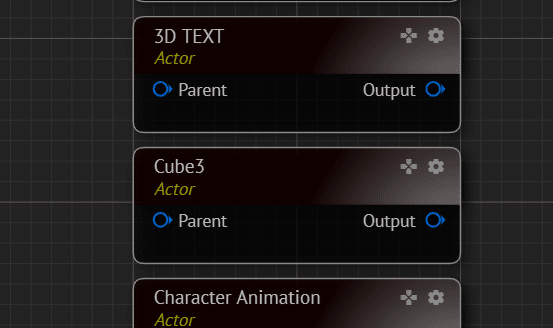
Actorがムーバブルだったりすると、Transformなど動かせるようになって、
それがEngineの方でも適用されるようになる

Using ZD Actors
Attach the ZDACTOR component to the Actor.
Drag and drop your ACTOR into your level blueprint
When Reality Editor is in the Play Mode, ZDACTOR with its all component automatically appears on the RealityHub as a node.
Nodegraph
Blueprint Functionのexport
適当なActorに対してAdd Componentより、ZDActorを追加させる。
blueprintを持っていないActorの場合は、適当にBlueprintを作成させる。

Reference
この記事が気に入ったらサポートをしてみませんか?
